משתמשים רבים דיווחו על בעיה מוזרה כאשר בלחיצה על קובץ או תיקיה פעם אחת, הוא לוחץ עליו באופן אוטומטי פעמיים. לחיצה בודדת בוחרת את הסמל ואילו לחיצה כפולה פותחת את הקובץ או התיקיה. לפיכך, זה הופך לבעיה חמורה.
גורם
הסיבה יכולה להיות עם הגדרות המערכת, וירוס או תוכנה זדונית, או עם חומרת העכבר. אנו נבודד את האפשרויות אחת אחת.
פתרון 1] שנה הגדרות לחיצה כפולה מסייר הקבצים
1] חפש באפשרויות סייר הקבצים מתיבת החיפוש של חלונות 10 ולחץ על אפשרויות סייר הקבצים.
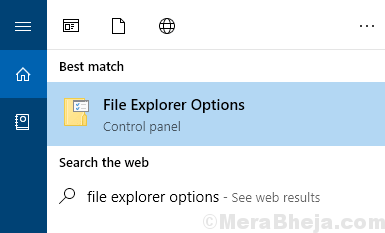
2] בכרטיסיה כללי, בחלק לחץ על פריטים כדלקמן: ודא שנבחר לחיצה כפולה לפתיחת פריט (לחיצה בודדת לבחירה). אם זה לא המקרה, בחר באפשרות זו.
אחרת, אם תעשה לחיצה בודדת, היא תפתח תיקיה ותפעל בלחיצה כפולה.
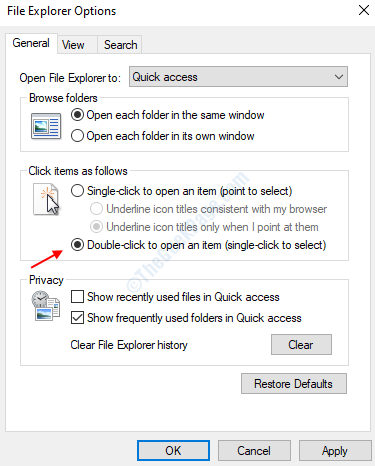
3] בכרטיסיה כללי, ודא שהאפשרות נבחרה בלחיצה כפולה כדי לפתוח פריט.
פתרון 2] התאם את מהירות הלחיצה הכפולה
1. ללחוץ מקש Windows + R ביחד כדי לפתוח לָרוּץ.
2. לִכתוֹב main.cpl בו ולחץ בסדר.

3. בלשונית הכפתורים, שנפתחת כברירת מחדל, התאם את מהירות לחיצה כפולה על ידי הזזת המחוון והפיכתו לאט יותר.
הפוך את זה לאט יותר ואז לחץ על החל ובסדר. בדוק שוב.

פתרון 3] החלף לחיצה ימנית ושמאלה ולחץ על עכבר
1. ללחוץ מקש Windows + R ביחד כדי לפתוח לָרוּץ.
2. לִכתוֹב main.cpl בו ולחץ בסדר.

3. בלשונית הלחצנים, סמן אפשרות החלף לחצנים ראשיים ומשניים.
4. לחץ על החל ואישור. שימו לב שלאחר מכן עבור לחיצה שמאלית עליכם ללחוץ על לחיצה ימנית ועל ביצוע לחיצה ימנית עליכם ללחוץ על לחיצה שמאלית.
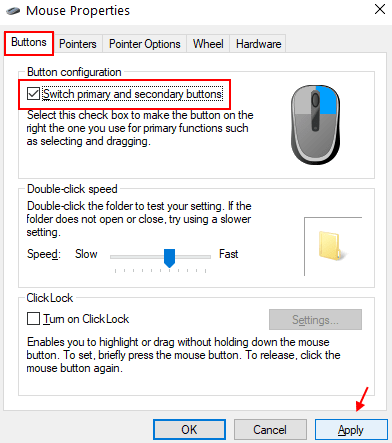
אם הכל נראה תקין, זו בעיה בחומרה שלך שהיא העכבר שלך. נסה לנקות את העכבר או לשנות את העכבר.
פתרון 4] השבת דיוק מצביע
1. ללחוץ מקש Windows + R ביחד כדי לפתוח לָרוּץ.
2. לִכתוֹב main.cpl בו ולחץ בסדר.

3. לחץ על מצביע אפשרויות כרטיסייה ובטל את הסימון שיפור דיוק מצביע אוֹפְּצִיָה.
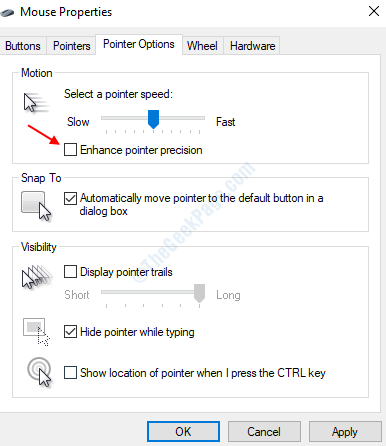
4. לחץ על החל ולאחר מכן לחץ על אישור.
פתרון 5] השבת את הגדרות חיסכון בחשמל של יציאת ה- USB
Windows מספקת למשתמשים אפשרויות לניהול הגדרות החשמל של התקנים המחוברים ליציאות ה- USB של המכשיר. במקרה של העכבר, ניסיון לחסוך בכוח עלול להוביל לבעיה זו. לפיכך, נוכל להשבית את הגדרות חיסכון בחשמל עבור יציאת ה- USB.
1] לחץ על Win + R כדי לפתוח את חלון הפעלה והקלד את הפקודה devmgmt.msc. לחץ על Enter כדי לפתוח את חלון מנהל ההתקנים.

2] ברשימת המכשירים, הרחב את התיקיה עבור בקרי אוטובוסים סידוריים אוניברסליים.
3] לחץ לחיצה ימנית על רכזת USB ואז הלאה נכסים.
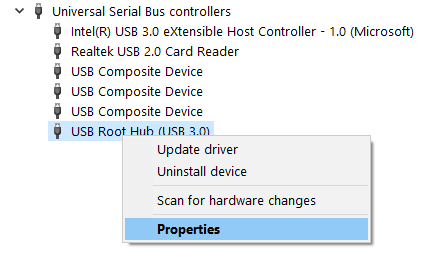
4] בחלון מאפייני שורש USB, עבור אל ניהול צריכת חשמל הכרטיסייה.
5] הסר את הסימון מהתיבה המתאימה אפשר למחשב לכבות מכשיר זה כדי לחסוך בחשמל.
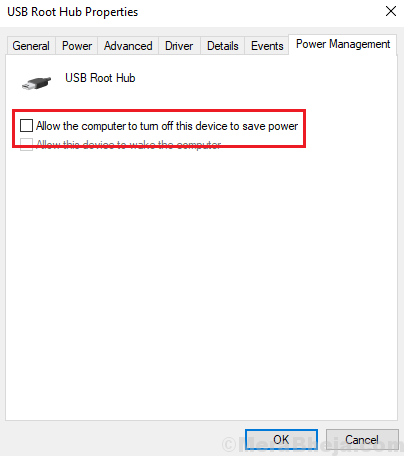
פתרון 6] הסר את התקנת ערכי העכבר השניים התואמים ל- HID
1] פתח את מנהל התקן כמוסבר בפתרון 2.
2] הרחב את הרשימה עבור עכברים ומכשירי הצבעה אחרים.
3] לחץ לחיצה ימנית על עכבר תואם HID ואז הלאה הסר התקנה התקן.
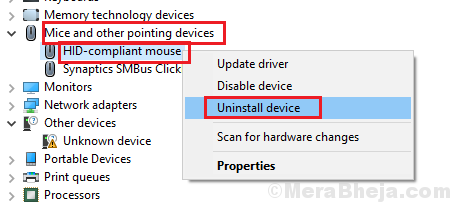
מקווה שזה עוזר!
צעדים נוספים
1] בדוק אם קיימים בעיות חומרה: נסה לחבר את העכבר למערכת אחרת ולבדוק אם זה נותן את אותה הבעיה. מלבד זאת, אם אפשר, נסה לחבר עכבר אחר למערכת שלך ולבדוק אם אתה נתקל באותה בעיה.
2] עדכן את Windows: לעיתים עדכון של Windows עשוי לדחוף את הבאג. אם הודיעו לו, Windows היה דוחף את התיקון בצורה של עדכון Windows. הנה ההליך לעדכון Windows.
3] סרוק את המערכת לאיתור וירוסים ותוכנות זדוניות באמצעות Windows Defender או כל תוכנת אנטי-וירוס של צד שלישי נחשב.
לאחר מכן, המשך לפתרונות הבאים:
1} השבת את הגדרות חיסכון בחשמל של יציאת ה- USB
2} הסר את ההתקנה של ערכי העכבר השניים התואמים ל- HID

![[נפתר] לוח המגע לא עובד במחשב נייד Windows 10](/f/5e53f1010eb2a1a0c06143bb1cd74849.png?width=300&height=460)
